- Müəllif Abigail Brown [email protected].
- Public 2023-12-17 06:39.
- Son dəyişdirildi 2025-06-01 07:16.
Nə Bilməli
- Desktop: Vurğulamaq istədiyiniz mətni seçin. Menyudan işıqlandırıcı aləti tapın. Rəng seçin.
- Mobil: Redaktə düyməsini klikləyin. Vurğulamaq istədiyiniz mətni seçin, vurğulayıcı ikonasına > Rəngi vurğulayın üzərinə klikləyin və rəng seçin.
- Sənədlər yalnız standart sarı vurğulamanızı deyil, on altılıq dəyərlər dəstəkləndiyi üçün başa düşə bildiyiniz istənilən rəngi dəstəkləyir.
Bu məqalə masaüstü veb brauzeri və mobil proqramdan istifadə edərək Google Sənəddə mətni necə vurğulamağı əhatə edir.
Masaüstündə Mətn Vurğulanır
Əgər vebsaytda Sənədlərdən istifadə edirsinizsə, bir neçə mətn seçin və sonra işıqlandırıcı düymədən rəng seçin.
Budur:
-
Vurğulamaq istədiyiniz mətni seçin.
Vurğulamaq bəzən seçmək mənasında istifadə olunur. Bütün mətni seçmək istəyirsinizsə, Edit > Hamısını seç bölməsinə keçin və ya hər şeyi tutmaq üçün klikləyib sənədin bir hissəsindən digərinə dartın arasında.
-
Menyudan işıqlandırıcı aləti tapın. O, qalın/kursiv/ altın xətt bölməsi ilə eyni sahədə, mətn rəng dəyişdiricisinin sağ tərəfindədir.

Image Əgər siz onu görmürsünüzsə, o, daşqın menyusunda gizlənib; onu menyunun sağ tərəfindəki üç nöqtəli düymə vasitəsilə tapın.
-
Rəng seçin. Mətn dərhal vurğulanacaq.

Image İstifadə etmək istədiyiniz siyahıdan birini görmürsünüzsə, aşağıdakı plus düyməsini seçin; siz rəngi tənzimləyə və ya dəqiq uyğunluq üçün rəngin hex dəyərini daxil edə bilərsiniz.
Vurğulayıcı Əlavələri
Əlavə funksiyalar istəyirsinizsə, işıqlandırma funksiyasını təmin edən Google Sənəd əlavələri də var. Vurğulama Aləti Sənədin daxili işıqlandırıcısı ilə əldə edə bilməyəcəyiniz bir neçə variant təmin edən bir nümunədir:
- Rəngləri kitabxanada yadda saxlayın. Siz, məsələn, Cavablar adlı dəst yarada və məktəb iş vərəqində yanlış və düzgün cavabları vurğulamaq üçün qırmızı və yaşıl düymələr yarada bilərsiniz.
- Kənar paneldəki düymələrə sürətli girişi təmin etmək üçün kitabxananızdan rəng dəsti seçin.
- Xüsusi rəng dəstlərini və ya bütün kitabxananızı idxal və ixrac edin. Siz və ya başqası daha sonra sənədlər arasında rəng uyğunluğu üçün vurğulayıcı dəstləri Google Sənədə import edə bilərsiniz, bu həmkarlar üçün əladır.
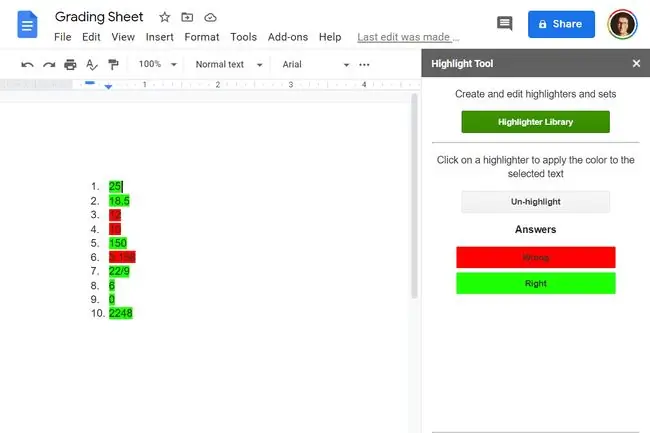
Google Sənəd Mobil Tətbiqində Vurğulayın
Vurğulayıcı menyunu göstərmək üçün mobil proqram vebsaytdan bir neçə daha çox addım tələb edir.
- Sənəd açıq halda redaktə rejiminə daxil olmaq üçün aşağıdakı redaktə düyməsinə klikləyin.
- Sözü vurğulamaq üçün ona iki dəfə toxunun. Seçimi genişləndirmək üçün əlavə mətn daxil etmək üçün hər iki tərəfdəki düymələri dartın.
- Yuxarıdakı menyudan A seçin və ya aşağıdakı menyudan vurğulayıcı işarəsini seçin.
-
Aşağıdakı yeni menyuda aşağı diyirləyin, Rəngi vurğulayın seçin və rəng seçin.
2-4-cü addımları lazım olan qədər təkrarlayın.

Image - O menyudan çıxmaq üçün sənəddə başqa yerə toxunun. Redaktə etməyi bitirmisinizsə, yadda saxlamaq üçün yuxarı soldakı işarəni seçin.






